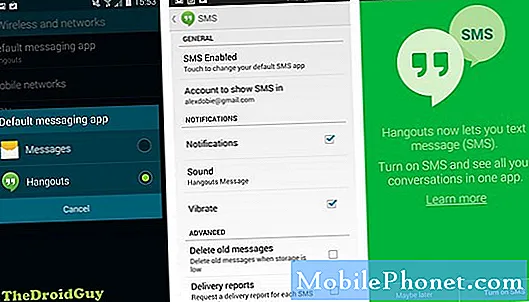Contente
- Como corrigir problemas de vida útil da bateria Galaxy S5
- Como corrigir problemas do Galaxy S5 Wi-Fi
- Como corrigir problemas de atualização do Galaxy S5
- Como corrigir problemas do Galaxy S5 MicroSD
- Como corrigir problemas com o Galaxy S5 Bluetooth
- Como corrigir problemas de desempenho do Galaxy S5
- Como corrigir problemas de câmera Galaxy S5
- Como corrigir problemas de som Galaxy S5
- Como corrigir problemas do aplicativo Galaxy S5
- Como corrigir problemas de carregamento do Galaxy S5
- Como corrigir problemas do Galaxy S5 se nada funcionar
- Aguarde o Galaxy S9 Se você quiser o melhor software
O Samsung Galaxy S5 é um ótimo celular, mas não é perfeito. Usuários do Galaxy S5 continuam a ter problemas com o antigo carro-chefe. Com isso em mente, mostraremos como corrigir alguns dos problemas mais comuns do Galaxy S5.
Em 2014, a Samsung subiu ao palco em Barcelona e anunciou o Galaxy S5. O Samsung Galaxy S5 incluiu alguns grandes upgrades, incluindo uma versão simplificada do Android 4.4 KitKat, que, na época, era o sistema operacional mais atualizado do Google.
No ano e mudança desde o seu lançamento, o Galaxy S5 foi atualizado inúmeras vezes. A maioria dos usuários do Galaxy S5 está no Android 5.1.1 Lollipop, uma versão antiga do antigo sistema operacional do Google.
Enquanto muitos usuários do Galaxy S5 estão desfrutando de uma experiência estável, outros estão enfrentando problemas no Galaxy S5 no Lollipop e, em alguns casos, no KitKat. Os fóruns de operadoras continuam se enchendo de reclamações sobre problemas do Galaxy S5.

Espera-se que o Android Marshmallow resolva alguns desses problemas, embora muitos usuários não possam esperar tanto tempo. (A atualização está chegando no final deste ano.)
Felizmente, existem várias correções temporárias e potencialmente permanentes para os problemas do Galaxy S5 que os usuários devem conhecer ao nos aproximarmos do lançamento do Marshmallow.
Com isso em mente, queremos dar uma olhada em alguns dos problemas do Galaxy S5 que surgiram para nós (e outros usuários do Galaxy S5) e oferecer algumas correções possíveis para esses problemas.
Como corrigir problemas de vida útil da bateria Galaxy S5
Problemas de vida da bateria são um espinho no lado de todos os usuários de smartphones, não apenas aqueles que possuem o Galaxy S5. Temos visto muitas reclamações sobre a duração da bateria do Galaxy S5 no ano passado. Embora não haja nenhuma correção garantida para esses problemas, há algumas correções para tentar melhorar a vida útil da bateria no carro-chefe atual da Samsung.
Muitas vezes, é um aplicativo de terceiros causando problemas. É por isso que recomendamos a inicialização do telefone no modo de segurança.
A inicialização no modo de segurança desativará os aplicativos de terceiros, o que permitirá identificar potenciais culpados. Se você não está familiarizado com o processo, veja como iniciar o Modo de segurança:
- Desligue o dispositivo. Em seguida, pressione e segure o botão Poder botão e volume para baixo.
- Depois de inicializado, você pode soltar o botão liga / desliga, mas mantenha a tecla de volume pressionada.
- Depois de entrar no modo de segurança, você verá o texto "Modo de segurança" no canto inferior esquerdo da tela.
Também recomendamos manter os aplicativos atualizados com as correções de bugs e aprimoramentos mais recentes. Lembre-se de receber feedback das resenhas da Play Store antes de fazer sua jogada.
Também vale a pena reiniciar o Galaxy S5 para ver se isso desalojará o problema. Isso funcionou para nós no passado. Essa reinicialização limpará o cache e eliminará os serviços que possam estar afetando a bateria.
Você também pode tentar desabilitar NFC e Bluetooth e se livrar de papéis de parede ao vivo. Os papéis de parede animados têm o potencial de mastigar a bateria em segundo plano.
Para mais dicas e truques, veja nosso resumo completo.
Como corrigir problemas do Galaxy S5 Wi-Fi
Problemas de Wi-Fi também são problemas comuns do Galaxy S5. Como os problemas de duração da bateria, não há correção garantida para esses problemas. No entanto, há algumas coisas para tentar se o Wi-Fi de repente parar de funcionar ou se sua conectividade Wi-Fi se tornar repentinamente instável.
A primeira coisa a fazer é reiniciar o Galaxy S5. Se uma simples reinicialização não funcionar, é hora de verificar suas conexões.
Tente reiniciar o seu roteador, se você não fizer isso por algum tempo. Recomendamos desconectar o roteador por uns bons 30 segundos e conectá-lo novamente. Você também pode fazer o mesmo com o modem. Você também pode considerar atualizar o firmware de seu roteador. Se essas correções simples não funcionarem, vale a pena seguir as configurações do seu dispositivo.

Force seu Galaxy S5 a esquecer a rede Wi-Fi que está causando problemas. Vá até a conexão desejada em Configurações e selecione o Esquecer a rede opção. Em seguida, você precisará reconectar-se à rede Wi-Fi com a senha, para ter certeza de que é útil.
Também vale a pena entrar no modo de economia de energia para ver se há restrições. Para acessar o modo de economia de energia, siga para Definições e depois para o Modo de economia de energia opção. Essa é uma correção conhecida para problemas de Wi-Fi.
Como corrigir problemas de atualização do Galaxy S5
Toda vez que a Samsung lança uma atualização para o Galaxy S5, os usuários do Galaxy S5 enfrentam problemas de instalação. Se isso acontecer com você, aqui estão algumas correções para tentar.
Se você encontrar um erro de instalação interrompida, verifique se está instalando em uma conexão Wi-Fi rápida. Verifique sua conexão e tente novamente.
Se não for a conexão, tente reiniciar o telefone. Se a reinicialização não iniciar o processo de instalação, você poderá usar o aplicativo Kies da Samsung para PC.
E se isso não funcionar, talvez seja necessário redefinir o seu dispositivo para a configuração original. Para mais informações, vá até o final.
Como corrigir problemas do Galaxy S5 MicroSD
Os proprietários do Galaxy S5 continuam a relatar problemas com seu cartão microSD. Felizmente, existem algumas correções simples que podem aliviar o problema.
Primeiro, você vai querer desligar seu telefone. Depois de desligar, verifique se o slot para cartão microSD não está bloqueado. Você também vai querer verificar se há poeira. Limpe, se necessário, e ligue o telefone novamente.
Se não houver problema com o slot, tente inicializar seu telefone no Modo de segurança para verificar se o problema está relacionado a um aplicativo. O Modo de segurança desativará seus aplicativos. Assim, você saberá se é um aplicativo se o cartão SD funcionar bem com o Modo de segurança ativado.
Se você acha que o cartão SD pode estar corrompido, dê uma olhada neste guia extenso. Se nada mais funcionar, você pode querer tentar reformatar o cartão.
Como corrigir problemas com o Galaxy S5 Bluetooth
Se você está lidando com problemas de Bluetooth no Galaxy S5, observe que há várias correções para tentar antes de bater o dispositivo contra uma parede.
Primeiro, tente ativar e desativar o Bluetooth. Para fazer isso, siga para Configurações e, em seguida, Bluetooth e desligue o serviço e volte a ligá-lo depois de alguns instantes. Se isso não resolver o problema, é hora de esquecer suas conexões. Entre no Bluetooth e esqueça seus dispositivos.

Se você estiver tentando se conectar a um carro, precisará consultar o manual. Deve haver uma maneira de redefinir o Bluetooth, embora o processo seja diferente para cada marca e modelo. Depois de concluir a conexão, esqueça a rede do seu telefone e tente se reconectar.
Por fim, também recomendamos que você inicie no modo de segurança (as instruções podem ser encontradas acima), o que desativará os aplicativos de terceiros. Isso permitirá que você verifique se os aplicativos estão causando o problema. Isso é comum.
Como corrigir problemas de desempenho do Galaxy S5
Os usuários do Galaxy S5 com atraso ou lentidão anormal ficarão felizes em saber que há uma série de correções para tentar ajudar a estabilizar o desempenho do dispositivo.
A primeira correção potencial que recomendamos é um processo que limpará a partição de cache. Para limpar a partição de cache no Galaxy S5, siga estas etapas:
- Desligue o Galaxy S5.
- Mantenha pressionados os botões Início, Energia e Diminuir volume simultaneamente até que o dispositivo vibre.
- Quando o logotipo da Samsung aparecer, solte-os.
- Toque em Diminuir volume repetidamente até Limpar partição de cache. Selecione com o botão liga / desliga. Selecione Sim.
- Aguarde o processo ser concluído. Pode demorar um pouco.
- Reinicie o seu Galaxy S5.
Também recomendamos interromper o uso de papel de parede ao vivo, pois eles podem afetar negativamente o desempenho. Você também pode tentar desativá-lo, caso não o use. Isso geralmente fornece ganhos no desempenho.
Se você quiser dar um passo adiante, tente desativar as animações. Para fazer isso, segure em um espaço em branco na tela, vá para o seu Configurações da tela inicial entãoEfeito de transição e selecioneNenhum. Você também pode tentar desativar alguns aplicativos através do Gerenciador de Aplicativos nas configurações do dispositivo.
Como corrigir problemas de câmera Galaxy S5
Recebemos reclamações sobre o aplicativo da câmera Galaxy S5 há quase dois anos. Se o seu aplicativo de câmera está escutando, tente estas correções.
Para tentar corrigir o atraso do aplicativo da câmera, toque na pequena engrenagem que está na tela quando você abrir o aplicativo da câmera. Tentando desativar a estabilização de imagem quando você não precisa dela. Sua conhecida por causar lag.
Você também pode tentar redefinir as configurações da câmera para ver se isso tem um efeito positivo no desempenho geral do aplicativo da câmera.

Se a câmera não carregar, tente reiniciar o telefone. Isso parece funcionar para alguns usuários do Galaxy S5.
Você também pode tentar limpar o cache e os dados do aplicativo da câmera no Gerenciador de aplicativos encontrado nas configurações. Para fazer isso, selecione Força Parada, Apagar os dadose Limpar cache. Veja se isso funciona. Se isso não acontecer, tente limpar a partição de cache, uma correção que descrevemos acima.
Como corrigir problemas de som Galaxy S5
Alguns usuários do Galaxy S5 relataram problemas com notificações e som. Especificamente, mensagens de texto e mensagens do GroupMe parecem não conseguir alertar os usuários com vibrações e sons quando novas mensagens chegam.
Um usuário no Reddit apresentou uma possível correção para esses problemas. Parece que o Zedge, um aplicativo de toque popular, pode estar causando problemas. Se você estiver executando o Zedge no seu Galaxy S5 e não estiver sendo alertado sobre mensagens de texto e mensagens, tente o seguinte:
Desativar o Zedge como o aplicativo padrão para sons de notificação, se você tiver definido como padrão. Para verificar, vá para Configurações, Role para baixo para Aplicativos padrão, clique no botão "limpar" ao lado de Zedge. 2) Em seguida, volte para a configuração de som para seus textos, groupme ou qualquer aplicativo em que você esteja tendo o problema. Quando você tentar definir um novo som de notificação, ele perguntará se você deseja escolher zedge ou armazenamento de mídia. . Escolha o armazenamento de mídia e escolha o som de notificação desejado. Contanto que você tenha baixado através do zedge, você deve ser capaz de configurá-lo com a opção de armazenamento de mídia.
Você também pode desinstalar o aplicativo apenas se não tiver utilidade.
Se você tiver problemas de som ao reproduzir música por Bluetooth, tente limpar a partição do cache. (Instruções acima.) Se isso não funcionar, verifique se você está atualizado para a versão mais recente do Android, pois sabe-se que as atualizações mais antigas são a origem desses problemas.
Como corrigir problemas do aplicativo Galaxy S5
Se você tiver problemas com aplicativos, há algumas coisas que você pode experimentar.
Primeiro, tente atualizar o aplicativo. Há uma boa chance de o desenvolvedor ter implantado uma correção de bug recentemente para que você seja sensato. Você também pode tentar reinstalar o aplicativo. Já tivemos sucesso com esse método várias vezes no passado.
Se os problemas persistirem, entre em contato com o desenvolvedor e os alerte para o problema. Isso ajudará a identificar o problema e, potencialmente, a corrigi-lo em uma atualização posterior.
Como corrigir problemas de carregamento do Galaxy S5
Também ouvimos de vários usuários do Galaxy S5 que afirmam ter problemas com o carregamento. Isto não é novo para smartphones Android.

Primeiro, verifique se você está usando o carregador que acompanha o Galaxy S5. Se ainda assim não funcionar, tente usar um carregador com a mesma voltagem do Samsung Galaxy S5.
Se nada mais funcionar, tente afundar o carregador de parede para um cabo USB. Conecte o Galaxy S5 em um computador para ver se isso ajuda. Carregar desta forma é mais lento, mas pode poupar algum dinheiro e algumas dores de cabeça.
Como corrigir problemas do Galaxy S5 se nada funcionar
Se nada aqui funcionar, provavelmente é hora de uma redefinição de fábrica. Esse processo é demorado e você precisa garantir que fez backup de todos os seus arquivos antes de começar.
Para fazer isso, entre em Definições, Usuário e Backupe selecioneBackup e Reset. De lá, selecione Reposição de dados de fábrica. De lá, selecione Redefinir dispositivo e, em seguida, excluir tudo.

Se, por alguma razão, isso não funcionar, você também poderá redefinir a configuração original usando as teclas de hardware do seu telefone. Veja como fazer isso. É um processo muito mais difícil. Recomendamos a rota acima, se possível.
- Primeiro, você precisa desativar o Galaxy S5.
- Uma vez desativado, pressione e mantenha pressionado o botão Aumentar volume, o botão Início e os botões Liga / desliga até ver um Android aparecer na tela.
- Depois de ver isso, use a tecla Diminuir volume para destacar os dados de limpeza./Restauração de fábricaopção. Use oPoder botão para selecioná-lo.
- Use a tecla Diminuir volume para selecionar Sim - excluir todos os dados do usuário e, em seguida, use o botão Liga / Desliga novamente para selecioná-lo.
- Quando vir a opção Reiniciar sistema agora, você saberá que está no caminho certo. Use o botão Liga / Desliga para selecionar essa opção.
- Isso apagará tudo no Galaxy S5, trazendo-o de volta ao estado em que estava quando você o comprou pela primeira vez. Também pode corrigir os problemas que você está enfrentando.
Às vezes, correções não ortodoxas funcionam onde correções comuns falham. Recomendamos também que você analise os fóruns do Android Central, um dos nossos fóruns favoritos centrados no Android. Se você ainda não conseguiu encontrar uma correção, sugerimos entrar em contato com seu provedor de serviços ou com a própria Samsung.
8 razões para esperar pelo Samsung Galaxy S9 e 4 razões para não